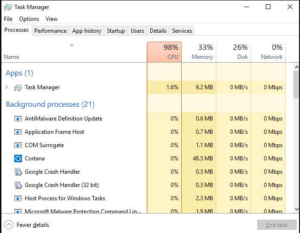Beheerdersaccount in Windows - Hoe in- of uitschakelen?
Beheerdersaccount in Windows:
Wanneer u zich op het inlog- of welkomstscherm bevindt, is het beheerdersaccount in ramen is standaard geen optie. Het superbeheerdersaccount is om veiligheidsredenen al standaard uitgeschakeld in Windows 10. Het verschil tussen een ingebouwd beheerdersaccount en het account dat u gebruikt, is dat. Het ingebouwde beheerdersaccount krijgt geen UAC-prompts voor het uitvoeren van de applicaties in beheerdersmodus.

U kunt deze functie inschakelen met de volgende stappen.
Via opdracht:
- Selecteer Begin en typ CMD .
- Klik met de rechtermuisknop Opdrachtprompt kies dan Als administrator uitvoeren .
- Voer desgevraagd een gebruikersnaam en wachtwoord in waarmee u beheerdersrechten voor de computer krijgt.
- Type: net gebruiker beheerder / actief: ja.
- Druk vervolgens op Enter .
U kunt vervangen JA met NIET als u het beheerdersaccount in Windows wilt uitschakelen.
Van Admin Tools:
- Houd de Windows-sleutel terwijl u op drukt R om het dialoogvenster Windows Uitvoeren te openen.
- Type lusrmgr.msc en druk vervolgens op Enter .
- Open Gebruikers .
- Selecteer vervolgens Beheerder .
- Schakel het vinkje uit of vink aan Account is uitgeschakeld zoals gewenst.
- Selecteer vervolgens OK .
Van register:
- Houd de Windows-sleutel terwijl u op drukt R om het dialoogvenster Windows Uitvoeren te openen.
- Typ dan regedit en druk vervolgens op Enter .
- Navigeer naar het volgende:
- HKEY_LOCAL_MACHINE
- SOFTWARE
- Microsoft
- Windows NT
- Huidige versie
- Winlogon
- Speciale accounts
- Gebruikers lijst
- Klik aan de rechterkant met de rechtermuisknop op Gebruikers lijst en selecteer Nieuw > DWORD-waarde .
- Geef de waarde de naam van Beheerder . druk de Enter key als je klaar bent.
- Sluit vervolgens de Register-editor en start de computer opnieuw op.
Als u het op account wilt uitschakelen en wilt voorkomen dat het in het Windows-scherm verschijnt, schakelt u gewoon de beheerder uit.
Groepsbeleid:
- Houd de Windows-sleutel terwijl u op drukt R om het dialoogvenster Windows Uitvoeren te openen.
- Typ dan gpedit.msc en druk vervolgens op Enter .
- Navigeer ook naar het volgende:
- Lokale computerconfiguratie
- Windows-instellingen
- Veiligheidsinstellingen
- Lokaal beleid
- Beveiligings opties
- Accounts: Administrator-accountstatus
- Schakel de instelling naar wens in of uit.
Opmerking:
Dit werkt niet in de Home-edities van Windows 10.
Hoewel het niet belangrijk is om in Windows in te schakelen en in te loggen als beheerder. Als het echter een vereiste is, kunt u altijd een van deze methoden gebruiken. Ga voorzichtig om met het beheerdersaccount in Windows.
Zie ook: Vizio TV gaat niet aan - Wat kunnen we doen?




![Kan Microsoft Outlook niet starten [opgelost]](https://geeksbrains.com/img/emails-productivity-how/97/kann-microsoft-outlook-nicht-starten-behoben-1.jpg)